商品管理_ 商品カテゴリ設定
商品管理 > 商品カテゴリ設定
1.概要
本画面では、商品カテゴリの作成と作成済みの商品カテゴリの一覧表示を行います。
2.商品カテゴリ一覧
商品カテゴリ一覧では、商品カテゴリ共通の設定と作成済みの商品カテゴリの一覧表示を行います。商品カテゴリ共通の設定では、カテゴリのトップの指定とカテゴリページに表示されるパンくずリストの構造化マークアップの利用設定を行います(「図.商品カテゴリ共通の設定」参照)。
作成済みの商品カテゴリの一覧表示では、作成済みの商品カテゴリの設定内容を表示するほか、新規作成画面や編集画面への移動、商品表示優先度の設定が行えます(「図.作成済みの商品カテゴリの一覧表示」参照)。

図.商品カテゴリ共通の設定

図.作成済みの商品カテゴリの一覧表示
2.1.項目概要
商品カテゴリ一覧で取り扱う項目の定義は、次の表の通りです。
表.商品カテゴリ共通の設定の表示項目
項目 | 説明 |
カテゴリトップ | 商品カテゴリページのパンくずリストの最上位階層を設定する |
パンくずリストの構造化マークアップ(※1) | チェックを入れると、商品カテゴリページのパンくずリストの構造化マークアップを出力する。 出力場所は、 タグ内最下部。出力形式は、JSON-LD。 |
※1.構造化マークアップは、Googleのクローラーにテキスト情報やコンテンツ内容を適切に理解してもらう記述方法のことです。
表.作成済みの商品カテゴリ一覧の項目定義
項目 | 説明 |
「新規作成」ボタン | クリックすると、割引設定の新規登録画面へ遷移する |
商品カテゴリ番号 | 商品カテゴリ番号 |
商品カテゴリ名 | 商品カテゴリ名 |
現表示優先度 | 商品カテゴリの表示優先度 |
変更後表示優先度 | 商品カテゴリの表示優先度変更欄 |
URL | 該当商品カテゴリページのアクセスURL |
公開/非公開 | 商品カテゴリの公開状況 |
「編集」ボタン | クリックすると、商品カテゴリの編集画面へ遷移する。 商品カテゴリトップ(商品カテゴリ番号が「/」)の編集ボタンをクリックすると、カテゴリトップページの編集画面へ遷移する。 |
「コピー」ボタン | クリックすると、該当商品カテゴリの設定をコピーした編集画面が表示される。 編集画面で保存すると、新しいカテゴリーが作成される。 |
「商品表示優先度」ボタン | クリックすると該当商品カテゴリに属する商品の表示優先度変更画面へ遷移する |
3.商品カテゴリ作成
商品カテゴリ一覧の「新規作成」ボタンをクリックすると、商品カテゴリ作成画面が表示されます。
設定項目を入力し、保存ボタンをクリックすると新しい商品カテゴリが作成されます。
3.1.公開設定
商品カテゴリの公開・非公開の設定をします。

図.公開設定
表.公開設定の項目定義
項目 | 説明 |
公開設定 | チェックを入れると該当商品カテゴリが公開される。 カテゴリトップ(商品カテゴリ番号が「/」)の場合は、この項目は表示されない。 |
3.2.アクセス制限
商品カテゴリのアクセス制限を設定します。
詳細は、「6.闇市機能の設定方法」をご参照ください。

図.アクセス制限
表.アクセス制限の項目定義
項目 | 説明 |
「会員のみにアクセスを許可する」チェックボックス | チェックを入れると該当商品カテゴリのカテゴリページは、会員でログインしている場合のみ閲覧できる |
闇市パスワード | 任意のパスワードを設定すると、該当商品カテゴリのカテゴリページへアクセス時に指定したパスワード入力が必要となる |
3.3.レイアウト選択
商品カテゴリページのレイアウトを選択します。

図.レイアウト選択
表.レイアウト選択の項目定義
項目 | 説明 |
レイアウト選択 | 商品カテゴリページに適用するレイアウトを選択する |
3.4.親カテゴリ選択
商品カテゴリを階層化する場合の親商品カテゴリを選択します。

図.親カテゴリ選択
表.親カテゴリ選択の項目定義
項目 | 説明 |
親カテゴリ選択 | 該当商品カテゴリの親カテゴリとなる商品カテゴリを選択する。 カテゴリトップ(商品カテゴリ番号が「/」)の場合は、この項目は表示されない。 |
3.5.商品カテゴリ番号
商品カテゴリを一意に識別するための番号を入力します。

図.商品カテゴリ番号
表.商品カテゴリ番号の項目定義
項目 | 説明 |
商品カテゴリ番号 | 商品カテゴリを一意に識別するための番号を入力する。 半角英数字ハイフン(-)アンダースコア(_)3文字以上32文字以下で入力する。 カテゴリトップ(商品カテゴリ番号が「/」)の場合は、この項目は表示されない。 |
3.6.商品カテゴリ名
商品カテゴリ名を入力します。

図.商品カテゴリ名
表.商品カテゴリ名の項目定義
項目 | 説明 |
商品カテゴリ名 | 商品カテゴリ名を入力する。 カテゴリトップ(商品カテゴリ番号が「/」)の場合は、この項目は表示されない。 |
3.7.商品カテゴリ画像
商品カテゴリの画像を表示させる場合に入力します。

図.商品カテゴリ画像
表.商品カテゴリ画像の項目定義
項目 | 説明 |
商品カテゴリ画像 | 商品カテゴリの画像を表示する場合に、画像のパスを入力する。 カテゴリトップ(商品カテゴリ番号が「/」)の場合は、この項目は表示されない。 |
3.8.商品カテゴリ説明文
商品カテゴリページの上部に表示するテキストやコンテンツを入力します。
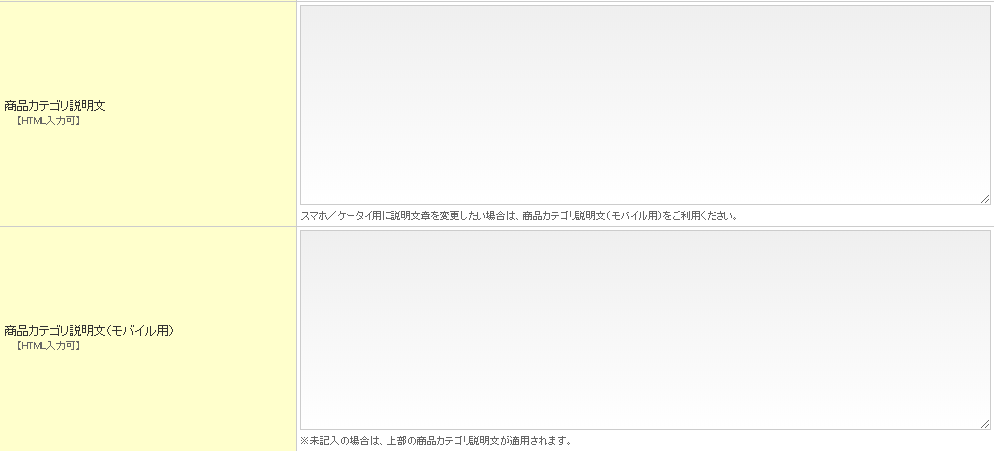
図.商品カテゴリ説明文
表.商品カテゴリ説明文の項目定義
項目 | 説明 |
商品カテゴリ説明文 | 商品カテゴリページの上部に表示するテキストやコンテンツを入力する。HTML入力可。 |
商品カテゴリ説明文(モバイル用) | 商品カテゴリページの上部に表示するテキストやコンテンツを入力する。HTML入力可。 モバイルから閲覧時は、こちらのカテゴリ説明文が表示される。 |
3.9.<head>設定
<head>設定では、商品カテゴリページの<head>内のタイトル、ディスクリプション、キーワードの設定と<head>内への自由挿入を行います。
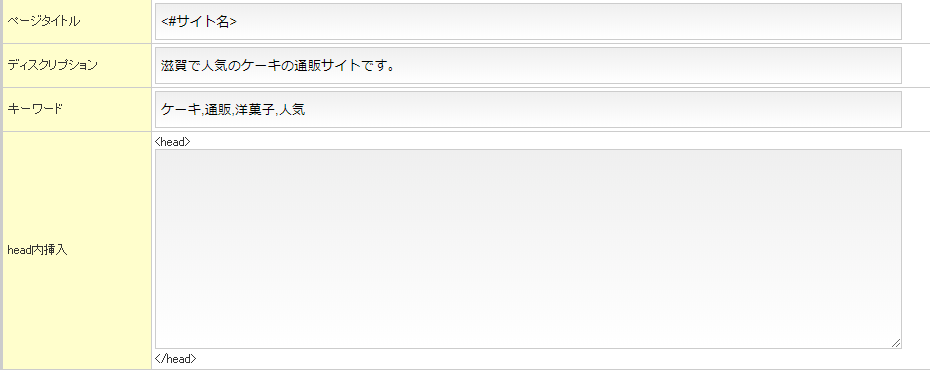
図.<head>設定
表.<head>設定の項目定義
項目 | 説明 |
ページタイトル | ページタイトル入力欄。<head>内の<title>に反映される。 |
ディスクリプション | サイト説明文入力欄。<head>内の<meta name=”description”>に反映される。 |
キーワード | サイトのキーワード入力欄。<head>内の<meta name=”keywords”>に反映される。 |
head内挿入 | <head>内に挿入するコードの入力欄。 |
3.10.カテゴリ表示優先度
商品カテゴリの表示優先度を設定します。

図.カテゴリ表示優先度
表.カテゴリ表示優先度の項目定義
項目 | 説明 |
カテゴリ表示優先度 | 商品カテゴリの表示優先度を入力する。 カテゴリトップ(商品カテゴリ番号が「/」)の場合は、この項目は表示されない。 |
4.商品カテゴリの並び替えをしたい
4.1.変更後表示優先度
「変更後表示優先度」に下図のように数字を入力します。初期値は0で、数値が若い順に上から並び替えられます。
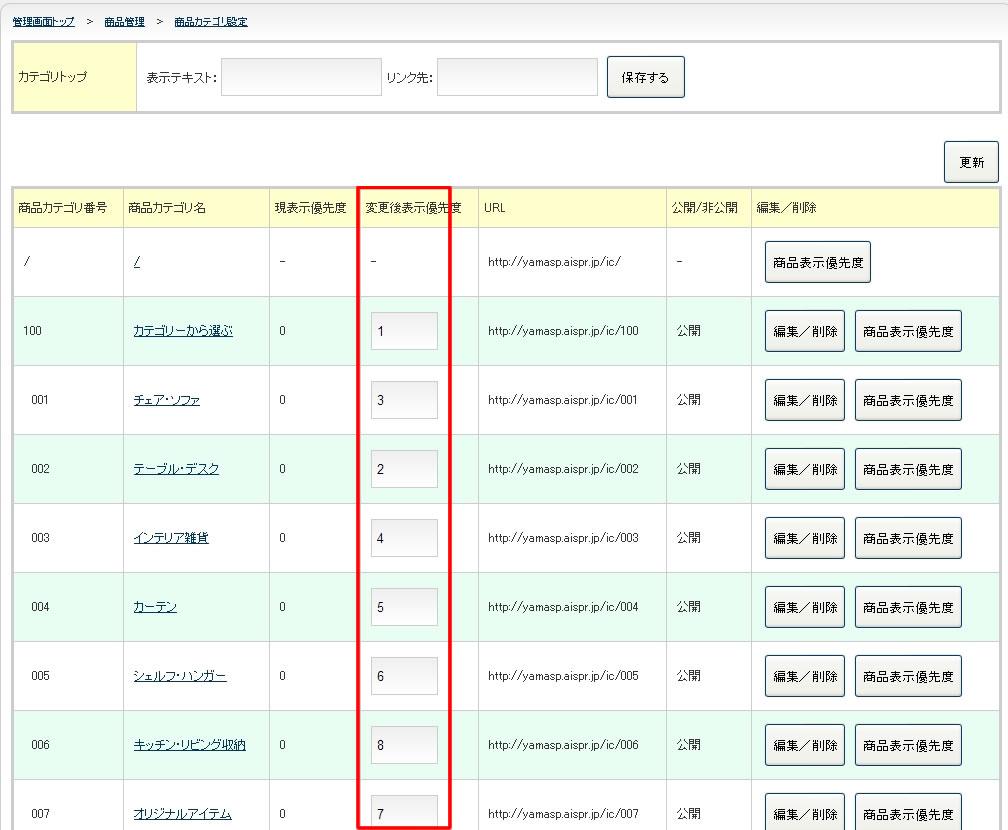
図.商品カテゴリの変更後表示優先度の設定
【更新】を押下し設定が完了です。
5.カテゴリ一覧/検索一覧 おすすめ順と標準の違いについて
おすすめ順と標準の違いについて説明します。
これらが表示される場所は「カテゴリ検索」と「商品検索結果」の2箇所です。
「おすすめ順」の並び順の決定は、登録商品情報の主要項目の中にある[商品表示優先度]にて、数値を入力することでおこないます。
[商品表示優先度]の設定については、「登録商品編集(主要項目)」のマニュアルをご確認ください。
「標準」の並び順の決定は、商品カテゴリ設定にて行います。
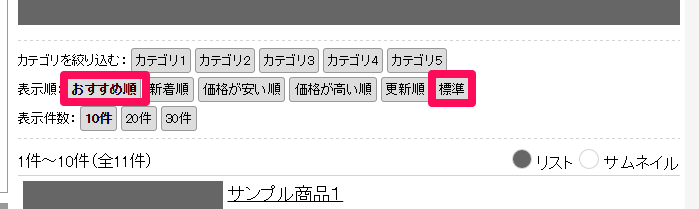
図.カテゴリ検索画面
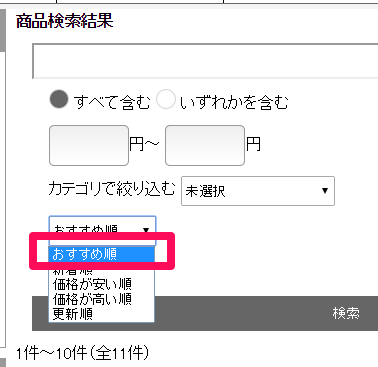
図.商品検索結果画面
5.1.標準の設定
「標準」の並び順の決定は、商品カテゴリ設定の[商品表示優先度]にて、数値を入力することでおこないます。
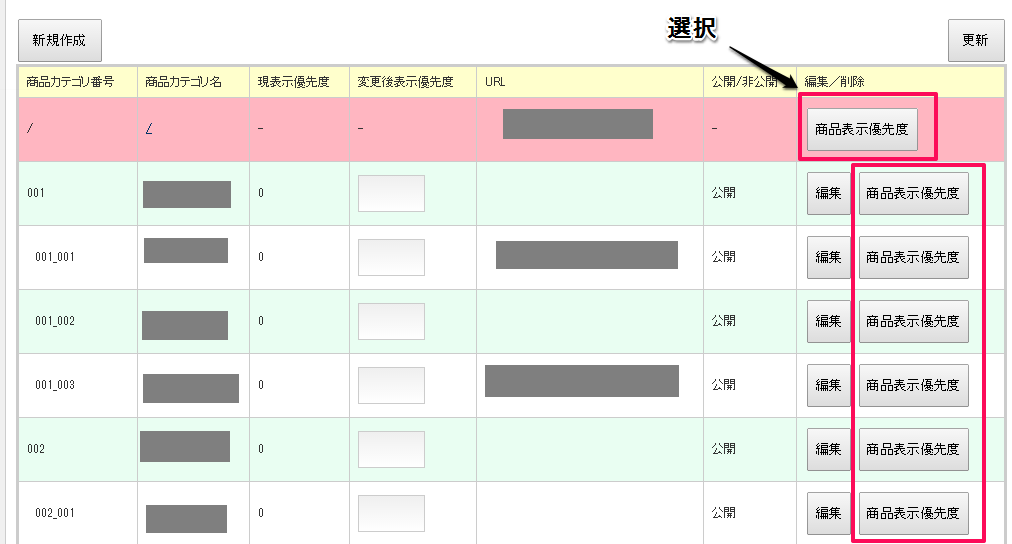
図.商品表示優先度の設定
「優先度変更」に数値を入力することで、表示優先度を決定します。
優先度の初期値は0です。
数字の低い順番に昇順で表示されます。
優先度が指定されていない場合、商品の登録日時が古い順に昇順で表示されます。
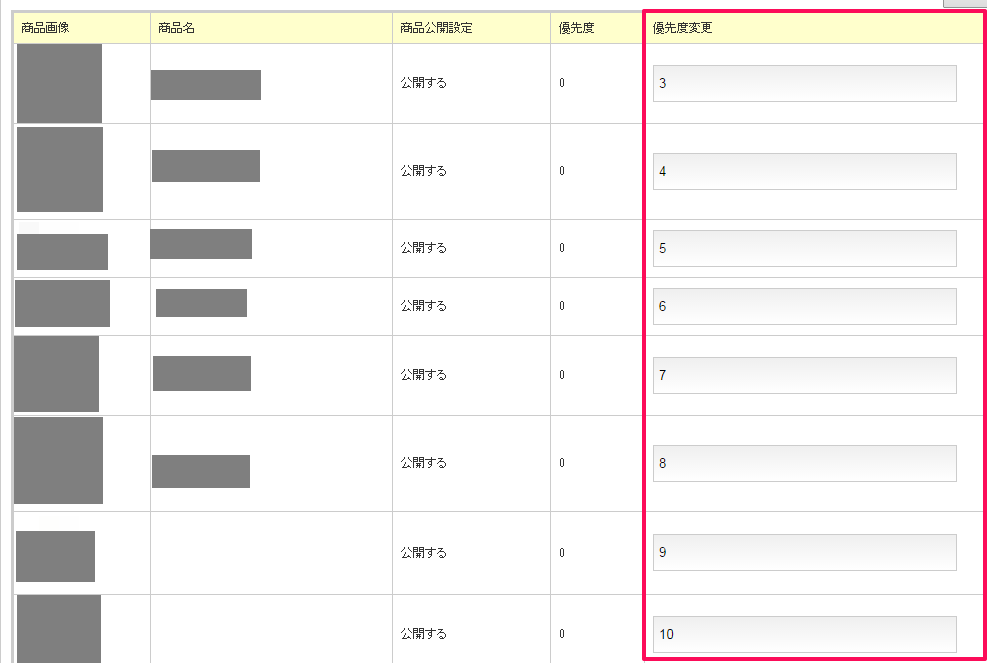
図.「優先度変更」に数値を入力する
6.闇市機能の設定方法
6.1.概要
闇市機能とは、パスワード制限や会員限定制限を設定することで、ページの閲覧や購入を制限できる機能です。
この機能により、優遇したいお客様に対してのみ閲覧・購入を許可したり、特別価格(闇市価格)で商品を販売することができるシークレットセールを実施することが可能となります。
6.2.説明
6.2.1.任意のカテゴリに闇市機能を設定する
商品管理 > 商品カテゴリ設定で闇市機能を設定したい商品カテゴリの「編集」ボタンをクリックしてください。

図.商品カテゴリの編集ボタンをクリックする
次に商品カテゴリ編集画面のアクセス制限で、「会員のみにアクセスを許可する」もしくは「闇市パスワード」を設定してください。

図.アクセス制限を設定する
6.2.1.1「会員のみにアクセスを許可する」にチェックを入れた場合
会員がログインしていれば、商品ページを閲覧できます。
ログインしていない状態だと、そのカテゴリに属した商品ページを表示した際に闇市パスワードの入力画面が出ますが、闇市パスワードを設定していないので何を入れても「パスワードが違います」と弾かれます。
6.2.1.2「闇市パスワード」のみ設定した場合
商品ページを表示した際パスワードの入力画面が表示されます。
会員・非会員問わず、「闇市パスワード」で設定したパスワードを入力していただくことで、商品ページの閲覧が可能となります。
6.2.1.3両方とも設定した場合
両方設定した場合は「会員のみにアクセスを許可する」が優先されます。
つまり会員はログインしていれば、闇市パスワードを入力していなくても商品ページの閲覧が可能となります。
6.2.2.商品ごとに「闇市価格」を設定する
商品ごとの闇市価格の設定は、商品管理 > 登録商品編集で設定します。
設定方法は、「商品管理_登録商品編集」のマニュアルをご確認ください。
6.3.注意事項
・闇市機能を利用する場合、「闇市用の商品カテゴリ」を作成していただき、闇市に設定する商品を、そのカテゴリにのみ登録します。
・商品を複数のカテゴリに所属させる場合、1つでも闇市カテゴリに登録されると、闇市機能が適用されます。
・顧客管理 > 会員設定 の「会員レベル管理機能」において利用設定で「会員レベルを利用する」にチェックがされている場合、各会員レベルの「闇市制限」の設定(チェックの有無)に基づいて閲覧可否判断を行います。
・会員レベル別の闇市制限により適用されない会員や、非会員では表示されません。また、会員レベルで割引設定されている場合は、更にその割引分を引いた価格で表示されます。
・「顧客管理 > 会員管理 > 会員設定」内の「会員レベル機能」を利用して指定レベル会員のみ閲覧させたい場合は、「会員のみにアクセスを許可する」のみご設定ください。
・闇市パスワードも設定すると、「会員レベル機能」で制限していても、その指定レベル以外の会員が闇市パスワードを入力すると閲覧可能になります。
・会員レベル別の闇市制限により適用されない会員や、非会員では表示されません。
・会員レベルで割引設定されている場合は、更にその割引分を引いた価格で表示されます。
6.4.関連記事
・会員レベル機能の設定方法
